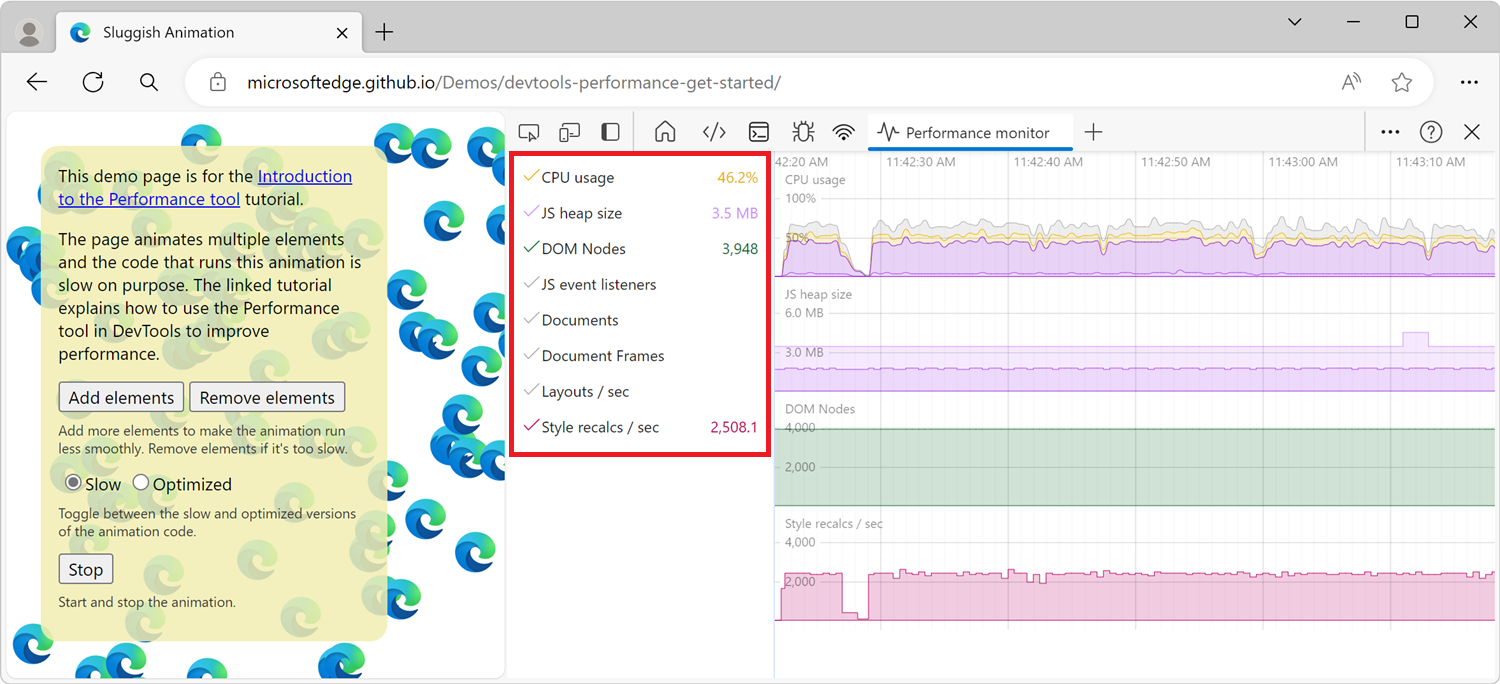使用性能监视器工具测量页面的运行时性能
使用 性能监视器 工具获取网页运行时性能的实时视图。
性能监视器工具可帮助确定性能问题来自何处。 网站运行缓慢的原因有多种。 此工具提供线索来了解问题是否与以下原因有关:
- 内存或 CPU 使用率较高。
- 布局和样式计算过于频繁。
- DOM 节点和事件侦听器太多。
打开性能监视器工具
打开 性能监视器 工具:
若要打开 DevTools,请右键单击网页,然后选择“ 检查”。 或者,按 Ctrl+Shift+I (Windows、Linux) 或 Command+Option+I (macOS) 。 DevTools 随即打开。
在 DevTools 的 “活动栏”上,选择“ 性能监视器 ”选项卡。如果该选项卡不可见,请单击“ 更多工具 (
 ) 按钮:
) 按钮:
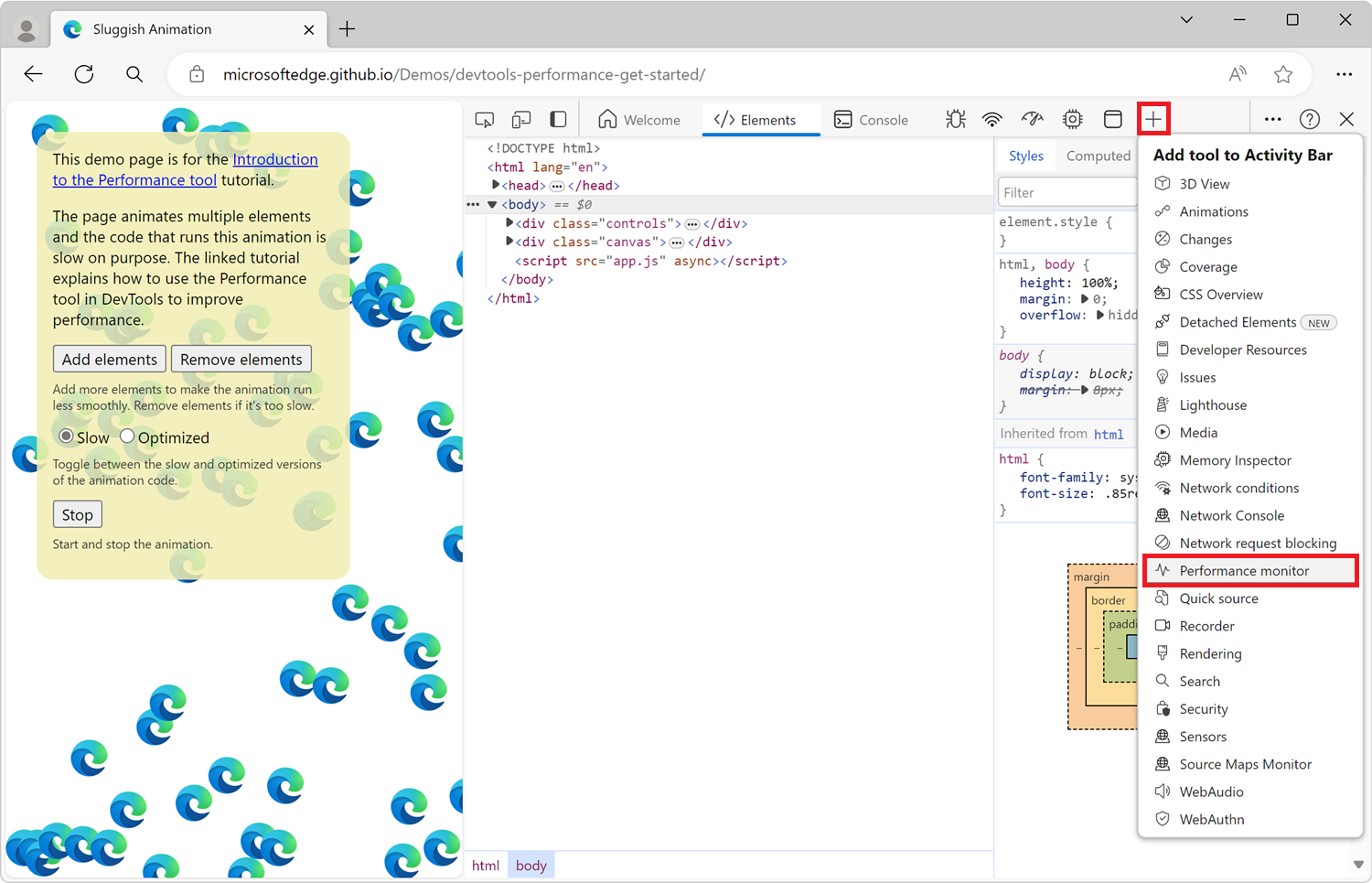
性能监视器显示实时更新的各种性能指标的图形:
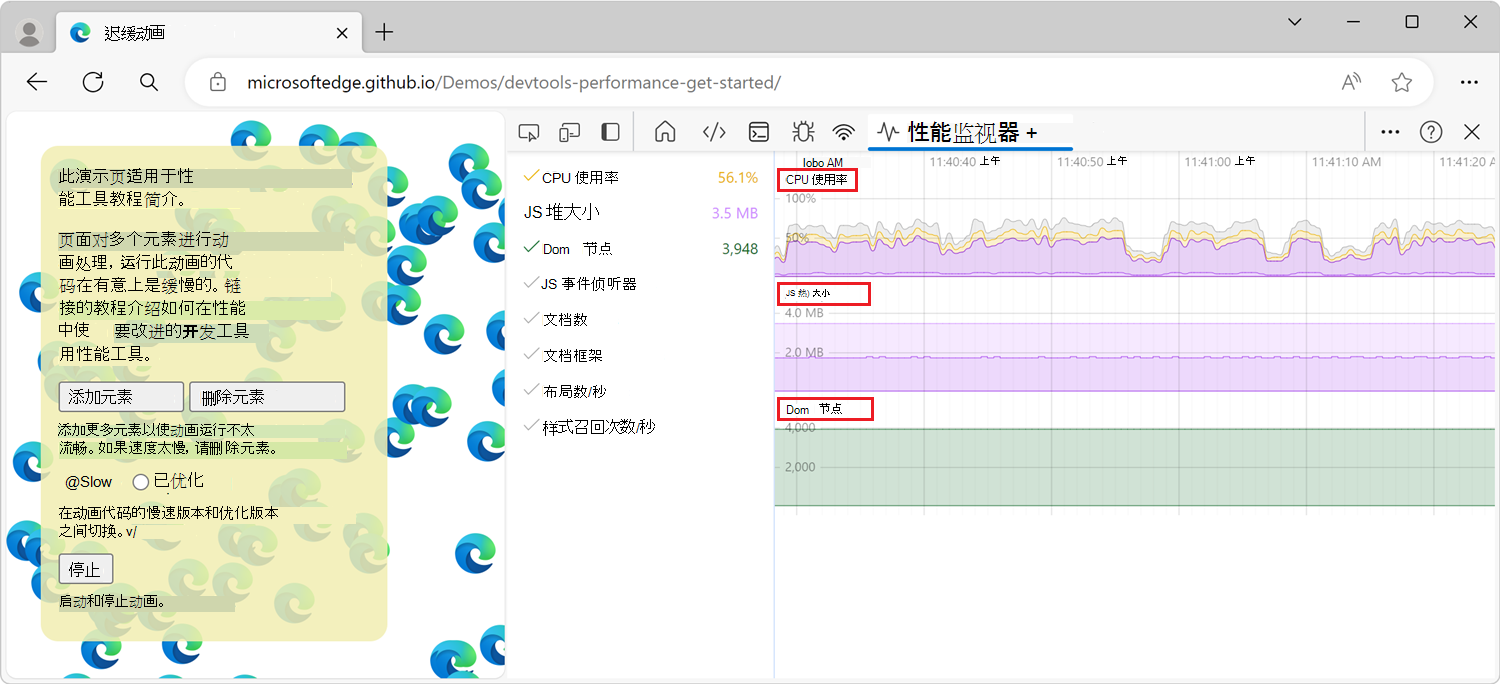
选择要监视的性能指标
默认情况下,性能监视器工具显示三个性能指标,并提供了其他指标。
| 性能指标 | 说明 |
|---|---|
| CPU 使用率 | 网页使用的 CPU 百分比。 默认显示。 |
| JS 堆大小 | 页面上的 JavaScript 程序使用的内存量。 默认显示。 |
| DOM 节点 | 浏览器中跨选项卡 (的 DOM 节点数) 。 默认显示。 |
| JS 事件侦听器 | 浏览器中跨选项卡 (的 JavaScript 事件侦听器数) 。 |
| 文档 | 浏览器中跨选项卡 (的文档对象数) 。 |
| 文档框架 | 浏览器中跨选项卡 (的文档框架数) 。 |
| 布局数/秒 | 浏览器引擎每秒构造页面布局的次数。 |
| 样式重新计算数/秒 | 浏览器引擎每秒计算页面 CSS 样式的次数。 |
若要启用或禁用任何可用的性能指标,请单击边栏中的标签: